ps图层锁定有什么用
对于新手而言,PS有太多的功能都让人摸不着头脑,不清楚到底是有什么用处。比如我下面将要说的PS图层的锁定,之前小编也觉得这图层锁定没啥用,现在算是弄明白了,下面带大家一起了解一下吧。

Photoshop提供了4种锁定方式:我们看到在背景图层上就始终有一个锁定的标志,这是因为背景层自动具有一些锁定功能。我们可以自己来给图层设置锁定。
锁定图层注意:进行锁定前首先要确认是否正确选择了图层,只允许在选择单个图层的前提下使用锁定,选择多个图层或选择背景层则无法进行锁定操作。要对背景层进行锁定操作,必须先将其更改为普通图层。另外,除了普通图层之外的其他一些特殊图层(如填充层、调整层等),有些锁定项目是不能使用的。
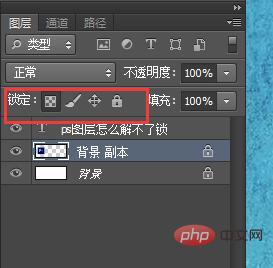
1.马赛克 锁定透明像素
开启这种锁定后,也是透明像素锁定,作用就相当于确保绿洲的面积不变,绿洲部分不会变为沙漠,沙漠部分也不会变为绿洲。当此项锁定开启时,绘图工具就无法在透明区域中发挥作用,而只能在已有内容的非透明区域中绘制。
2.毛笔 锁定图像像素
开启这种锁定后,那么我们就无法对图层中的像素进行修改,这修改既包括使用画笔等绘图工具进行绘制,也包括使用色彩调整命令。这里要弄清楚,移动图层虽然在效果上看图像改变了,但这并不是修改像素。假设图层中原来有1000个像素,移动以后也还是1000个像素,虽然有些像素可能会被移出图像边界而看不见,但它们还是存在的。
3.十字架 锁定位置
开启这种锁定后,这样该图层就无法移动。如果试图移动会弹出警告框。后当我们安放好了一些图层后,为了防止意外移动它,就可以使用此项锁定。
4.小锁 锁定全部
开启这种锁定后,那么这个图层既无法绘制也无法移动。并且无法更改图层不透明度和图层混合模式。而其它锁定中图层不透明度和混合模式是允许更改的。
Atas ialah kandungan terperinci ps图层锁定有什么用. Untuk maklumat lanjut, sila ikut artikel berkaitan lain di laman web China PHP!

Alat AI Hot

Undresser.AI Undress
Apl berkuasa AI untuk mencipta foto bogel yang realistik

AI Clothes Remover
Alat AI dalam talian untuk mengeluarkan pakaian daripada foto.

Undress AI Tool
Gambar buka pakaian secara percuma

Clothoff.io
Penyingkiran pakaian AI

AI Hentai Generator
Menjana ai hentai secara percuma.

Artikel Panas

Alat panas

Notepad++7.3.1
Editor kod yang mudah digunakan dan percuma

SublimeText3 versi Cina
Versi Cina, sangat mudah digunakan

Hantar Studio 13.0.1
Persekitaran pembangunan bersepadu PHP yang berkuasa

Dreamweaver CS6
Alat pembangunan web visual

SublimeText3 versi Mac
Perisian penyuntingan kod peringkat Tuhan (SublimeText3)

Topik panas
 1378
1378
 52
52
 ps nombor siri cs5 percuma selama-lamanya 2020
Jul 13, 2023 am 10:06 AM
ps nombor siri cs5 percuma selama-lamanya 2020
Jul 13, 2023 am 10:06 AM
Nombor bersiri PS cs5 kekal percuma 2020 termasuk: 1. 1330-1384-7388-4265-2355-8589 (Bahasa Cina); -8375-9492-6951 (Bahasa Cina); 4. 1330-1971-2669-5043-0398-7801 (Bahasa Cina), dll
 Microsoft Paint mengalu-alukan kejayaan, menambah fungsi lapisan Lapisan, menetapkan rekod 38 tahun
Sep 21, 2023 pm 01:29 PM
Microsoft Paint mengalu-alukan kejayaan, menambah fungsi lapisan Lapisan, menetapkan rekod 38 tahun
Sep 21, 2023 pm 01:29 PM
Saya percaya semua orang sudah biasa dengan perisian Windows lama Microsoft Paint Selepas 38 tahun pembangunan, Microsoft akhirnya telah menambah sokongan untuk lapisan Lapisan dan ketelusan imej pada Paint. Menambah sokongan lapisan Ciri-ciri baharu yang sangat dinanti-nantikan ini akan tersedia dalam versi Paint 11.2308.18.0. Dave Grochocki menyebut bahawa pengguna boleh menambah, mengalih keluar dan mengurus lapisan untuk mencipta seni digital yang lebih kaya dan kompleks. Dengan ciri lapisan, pengguna boleh menyusun bentuk, teks dan elemen imej lain di atas satu sama lain. Dia juga menyatakan bahawa untuk bermula, cuma klik pada butang "Lapisan" baharu dalam bar alat, yang akan membuka panel di sebelah Paint. Sokong PNG telus
 Apa yang perlu dilakukan jika pemasangan ps tidak dapat menulis ralat nilai pendaftaran 160
Mar 22, 2023 pm 02:33 PM
Apa yang perlu dilakukan jika pemasangan ps tidak dapat menulis ralat nilai pendaftaran 160
Mar 22, 2023 pm 02:33 PM
Penyelesaian kepada ralat 160 apabila pemasangan ps tidak boleh menulis nilai pendaftaran: 1. Semak sama ada terdapat perisian 2345 pada komputer, dan jika ya, nyahpasang perisian 2. Tekan "Win+R" dan masukkan "Regedit" untuk membuka pendaftaran sistem , dan kemudian Cari "Photoshop.exe" dan padam item Photoshop.
 Bagaimana untuk memadam kawasan yang dipilih dalam ps
Aug 07, 2023 pm 01:46 PM
Bagaimana untuk memadam kawasan yang dipilih dalam ps
Aug 07, 2023 pm 01:46 PM
Langkah-langkah untuk memadam kawasan yang dipilih dalam PS: 1. Buka gambar yang anda ingin edit 2. Gunakan alat yang sesuai untuk membuat pilihan 3. Anda boleh menggunakan pelbagai kaedah untuk memadam kandungan dalam pemilihan, gunakan "; Padam" kekunci, gunakan "Healing Brush Tool" , gunakan "Content-Aware Fill", gunakan "Stamp Tool", dsb.; 4. Gunakan alatan untuk membaiki sebarang kesan atau kecacatan yang jelas untuk menjadikan gambar kelihatan lebih semula jadi; 5 . Selepas selesai mengedit, klik "Fail" > dalam bar menu "Simpan" untuk menyimpan hasil pengeditan.
 Apakah yang perlu saya lakukan jika fon antara muka PS terlalu kecil?
Dec 01, 2022 am 11:31 AM
Apakah yang perlu saya lakukan jika fon antara muka PS terlalu kecil?
Dec 01, 2022 am 11:31 AM
Cara membaiki fon antara muka PS yang terlalu kecil: 1. Buka PS, klik butang "Edit" pada bar menu atas PS untuk mengembangkan menu suntingan 2. Klik butang "Preferences" dalam menu suntingan yang diperluaskan; dan kemudian klik butang "Antaramuka. .." 3. Dalam tetapan antara muka, tetapkan saiz fon antara muka pengguna kepada "Besar", tetapkan penskalaan UI kepada "200%" dan simpan tetapan, kemudian mulakan semula PS untuk berkuat kuasa.
 Pengenalan kepada proses mengekstrak lukisan garisan dalam PS
Apr 01, 2024 pm 12:51 PM
Pengenalan kepada proses mengekstrak lukisan garisan dalam PS
Apr 01, 2024 pm 12:51 PM
1. Buka perisian dan import sekeping bahan, seperti yang ditunjukkan dalam gambar di bawah. 2. Kemudian ctrl+shift+u untuk membuang warna. 3. Kemudian tekan ctrl+J untuk menyalin lapisan. 4. Kemudian terbalikkan ctrl+I, dan kemudian tetapkan mod adunan lapisan kepada Color Dodge. 5. Klik Penapis--Lain-lain--Minimum. 6. Dalam kotak dialog pop timbul, tetapkan jejari kepada 2 dan klik OK. 7. Akhir sekali, anda boleh melihat draf baris diekstrak.
 Bagaimana untuk mengautomasikan tugas menggunakan PowerShell
Feb 20, 2024 pm 01:51 PM
Bagaimana untuk mengautomasikan tugas menggunakan PowerShell
Feb 20, 2024 pm 01:51 PM
Jika anda seorang pentadbir IT atau pakar teknologi, anda mesti sedar tentang kepentingan automasi. Khusus untuk pengguna Windows, Microsoft PowerShell ialah salah satu alat automasi terbaik. Microsoft menawarkan pelbagai alat untuk keperluan automasi anda, tanpa perlu memasang aplikasi pihak ketiga. Panduan ini akan memperincikan cara memanfaatkan PowerShell untuk mengautomasikan tugas. Apakah skrip PowerShell? Jika anda mempunyai pengalaman menggunakan PowerShell, anda mungkin telah menggunakan arahan untuk mengkonfigurasi sistem pengendalian anda. Skrip ialah koleksi arahan ini dalam fail .ps1. Fail .ps1 mengandungi skrip yang dilaksanakan oleh PowerShell, seperti Get-Help asas
 Senarai lengkap kekunci pintasan ps
Mar 11, 2024 pm 04:31 PM
Senarai lengkap kekunci pintasan ps
Mar 11, 2024 pm 04:31 PM
1. Ctrl + N: Buat dokumen baharu. 2. Ctrl + O: Buka fail. 3. Ctrl + S: Simpan fail semasa. 4. Ctrl + Shift + S: Simpan sebagai. 5. Ctrl + W: Tutup dokumen semasa. 6. Ctrl + Q: Keluar dari Photoshop. 7. Ctrl + Z: Buat asal. 8. Ctrl + Y: Buat semula. 9. Ctrl + X: Potong kandungan yang dipilih. 10. Ctrl + C: Salin kandungan yang dipilih.




